Pēdējoreiz atjaunināts

Ja jūs uztrauc apkaunojošas lietotnes vai jūs vienkārši meklējat papildu privātumu, varat paslēpt lietotnes Android ierīcē, veicot šīs darbības.
Ja jums ir Android viedtālrunis vai planšetdators, iespējams, meklējat veidus, kā noteiktas lietotnes paslēpt. Tas jo īpaši attiecas uz gadījumiem, kad koplietojat ierīces ar ģimenes locekļiem un meklējat papildu privātumu. Atkarībā no jūsu izmantotās Android versijas to var izdarīt vairākos veidos.
Varat instalēt trešās puses palaidēju vai lietotņu slēpni vai, ja esat Samsung ierīces īpašnieks, varat izmantot īpašu privāto režīmu ar nosaukumu Droša mape. Tas darbojas mazliet kā a jauns lietotāja konts operētājsistēmā Windows, aizsargājot noteiktas lietotnes un datus no skatīšanas. Ja vēlaties uzzināt, kā paslēpt lietotnes Android ierīcēs, jums būs jādara šādi.
Izmantojot pielāgotu palaidēju
Viens no labākajiem viedtālruņa pielāgošanas veidiem ir pielāgotas lietotņu palaidēja instalēšana. Tas maina jūsu Android ierīces dizainu, ieskaitot sākuma ekrānu un lietotņu atvilktni.
Pielāgotas palaišanas programmas papildu priekšrocība tomēr ir tā, ka daži palaidēji ietver iespēju paslēpt lietotnes no skata. Atkarībā no izvēlētā palaidēja jūs, iespējams, varēsit aizsargāt lietotni ar paroli.
Viens no labākajiem un pazīstamākajiem pielāgotajiem palaidējiem ir Nova palaidējs. Šis palaidējs ir bijis pieejams jau kopš Android sākuma dienām, Google Play veikalā apkopojot vairāk nekā 50 miljonus instalāciju. Starp daudzajām iespējām ir arī iespēja paslēpt lietotnes. Šī funkcija prasa Nova Launcher Prime, lietotnes premium versija maksā 4,99 USD.
Sāciet ar instalēšanu Nova Launcher Prime savā Android ierīcē. Kad lietotne ir instalēta, atveriet Nova iestatījumi lietotni savā lietotņu atvilktnē.
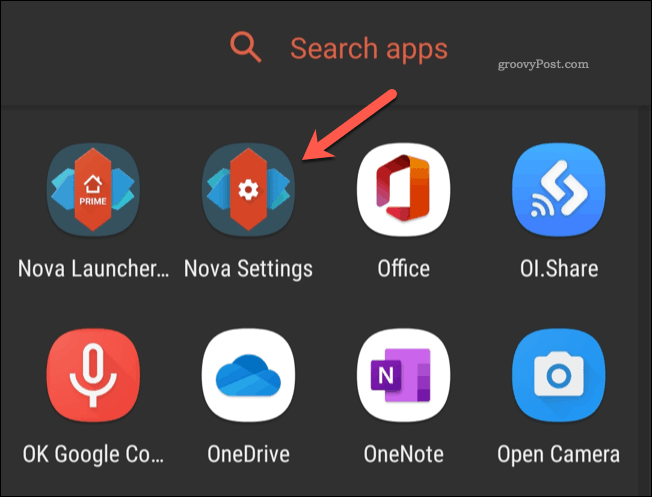
Iekš Nova iestatījumi izvēlnē pieskarieties Lietotņu atvilktne opcija.
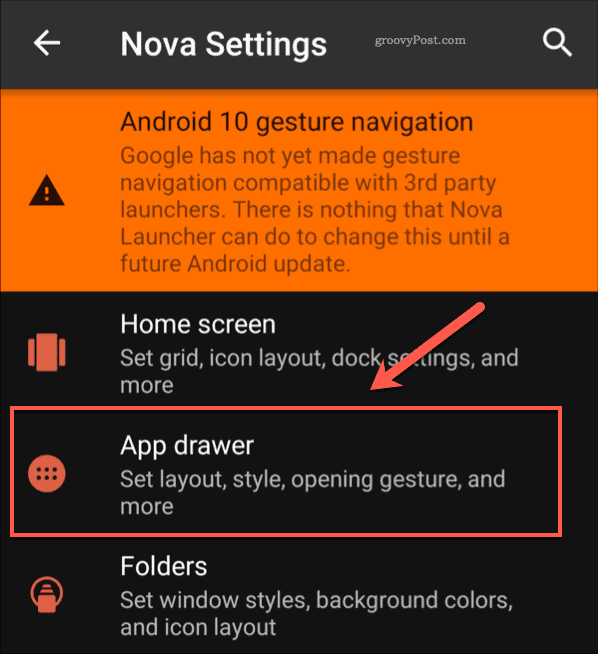
Ritiniet uz leju līdz Lietotnes sadaļa Lietotņu atvilktne izvēlni, pēc tam pieskarieties Slēpt lietotnes opcija.
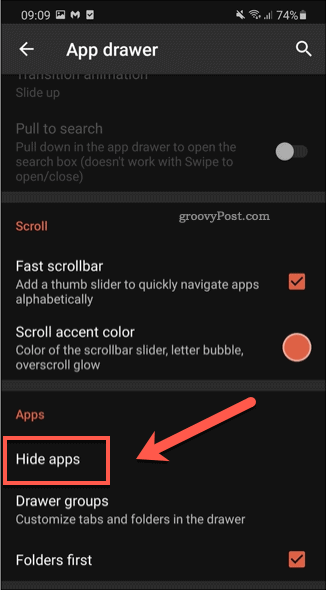
Iekš Slēpt lietotnes izvēlnē redzēsiet ierīcē instalēto lietotņu sarakstu. Pieskarieties izvēles rūtiņai blakus jebkurai lietotnei, lai to paslēptu no skata.
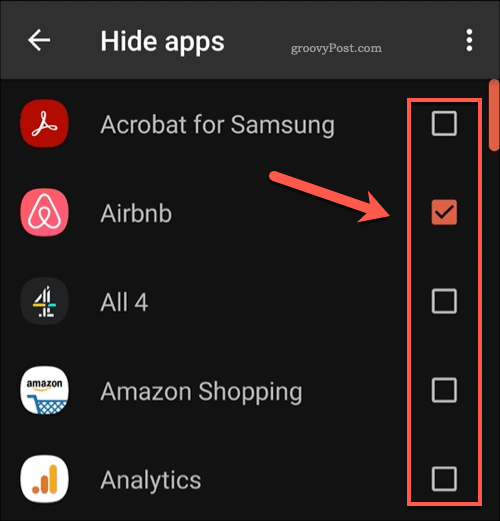
Kad lietotnes būs paslēptas, tās vairs netiks rādītas jūsu lietotņu atvilktnē. Lietotnēm joprojām var piekļūt, meklējot tās lietotnē, izmantojot meklēšanas joslu vai izmantojot saīsni sākuma ekrānā.
Lietotnes slēptāja instalēšana
Kaut arī tādas lietotnes kā Nova Launcher dod iespēju paslēpt lietotnes, tas maina arī jūsu Android ierīces dizainu. Ja nevēlaties, lai bloķēšanas ekrāns vai lietotņu atvilktnes izkārtojums mainītos, tā vietā būs jāizmanto lietotnes slēptājs.
Šīs lietotnes slēpj citas lietotnes no skata. Atkarībā no izmantotajām lietotnēm viņi var arī bloķēt lietotnes aiz parolēm vai slēpt tās aiz citiem nosaukumiem un ikonām.
Vairākas no šīm lietotnēm pastāv Google Play veikalā, taču viena lietotne ir vērts to apsvērt Kalkulators Vault, ar vairāk nekā 10 miljoniem instalāciju. Starp citām funkcijām šī lietotne slēpj citas lietotnes, maskējoties par kalkulatoru.
Sāciet ar instalējot lietotni Calculator Vault ierīcē. Kad lietotne ir instalēta, pieskarieties zaļa kalkulatora lietotnes ikona. Pirmo reizi to atverot, jums būs jāizveido parole.
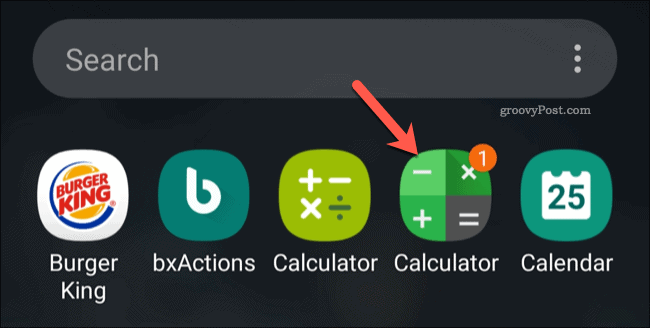
Parādīsies pielāgota, paslēpta lietotņu atvilktne. Lai slēptajam sarakstam pievienotu jaunu lietotni, pieskarieties Pievienot ikona apakšā.
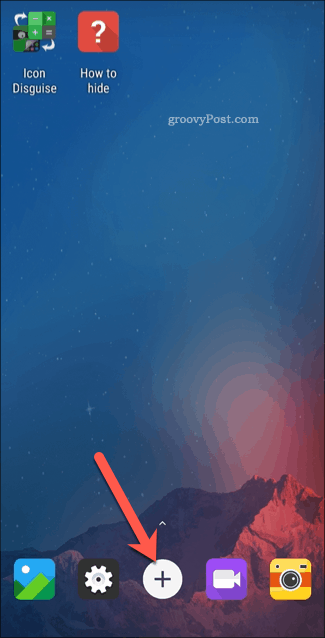
Lietotņu atlases izvēlnē pieskarieties lietotnei, lai to importētu slēptajā izvēlnē. Kad esat atlasījis, pieskarieties Importēt (paslēpt / dubultot) lai pievienotu lietotni slēpto lietotņu sarakstam.
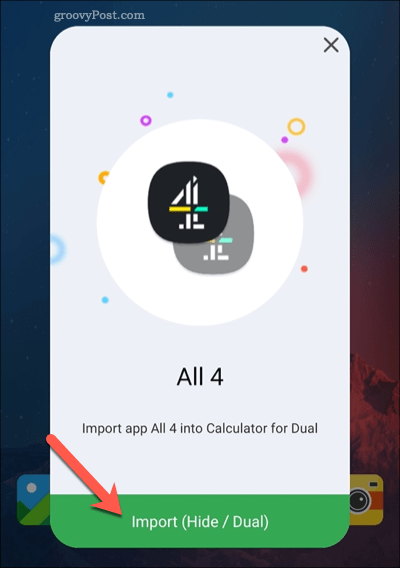
Autors importēšana lietotnē Calculator Vault izveido otru kopiju, kurai var piekļūt tikai no šīs izvēlnes. Sākotnējā lietotne būs jānoņem no ierīces, atstājot aiz paroles vai pirksta nospieduma pieejamu tikai slēpto (slepeno) lietotni.
Drošā režīma izmantošana Samsung ierīcēs
Ja jums ir nesen izveidota Samsung ierīce (darbojas operētājsistēma Android 7.0 un vecāka versija), varat sākt lietot Drošais režīms. Tāpat kā Calculator Vault, arī tas kopē lietotnes, izveidojot dublikātu, kas ir atšķirīgs no oriģināla. Pēc tam varat noņemt sākotnējo lietotni, atstājot slepeno lietotni aiz drošas, šifrētas paroles vai pirkstu nospiedumu autentifikācijas.
Šī opcija ir pieejama tikai Samsung ierīcēm. Ja izmantojat citu Android ierīci, tā vietā būs jāizmanto trešās puses lietotņu slēpnis, piemēram, Calculator Vault.
Lai sāktu, atveriet Samsung ierīces iestatījumu izvēlni. Izvēlnē pieskarieties Biometrija un drošība> Droša mape opcija.
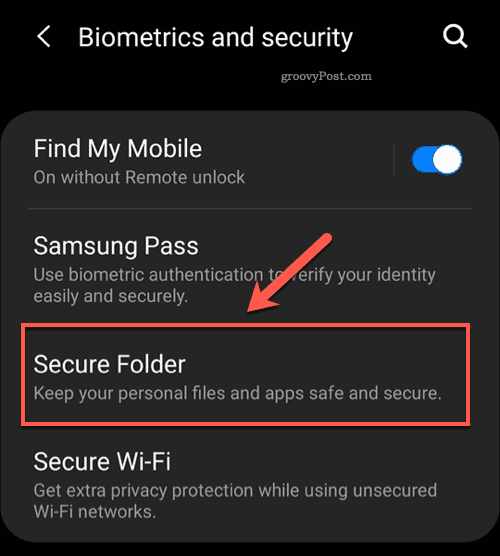
Pirmo reizi atverot lietotni, jums būs jāpierakstās, izmantojot savu Samsung kontu (vai jāizveido, ja jums tāda vēl nav). Kad esat pierakstījies, lietotne Droša mape izveidos drošu, šifrētu vidi, lai saglabātu failus, lietotnes un citu saturu.
Jums būs jāizvēlas, kā vēlaties aizsargāt lietotni Droša mape Drošs mapes bloķēšanas veids izvēlne. Atlasiet autentifikācijas opciju un pēc tam pieskarieties Nākamais.
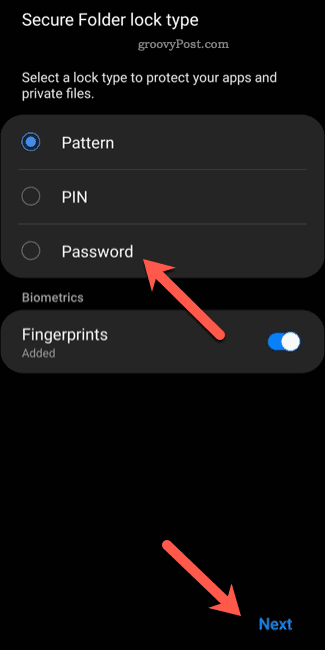
Iekš Droša mape izvēlnē pieskarieties Pievienojiet lietotnes ikona. Tas ļaus jums slēptā glabātavā pievienot jaunas lietotnes.
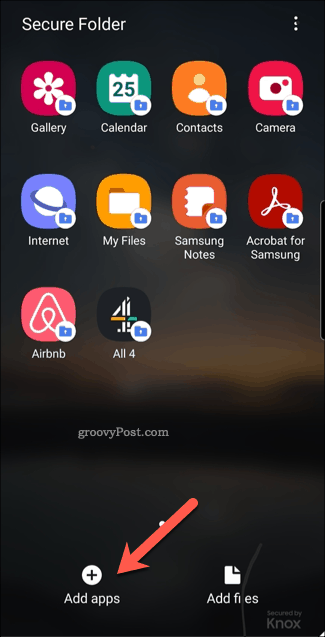
Lietotņu atlases izvēlnē pieskarieties tām lietotnēm, kuras vēlaties paslēpt, pēc tam pieskarieties Pievienot pogu, lai apstiprinātu.
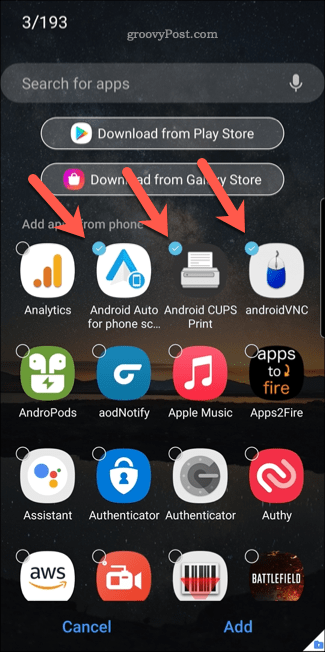
Pēc pievienošanas šo lietotņu kopija (ar atsevišķiem datu un kešatmiņas failiem) tiks pievienota drošās mapes glabātavai. Lai piekļūtu lietotnēm, tiklīdz tās ir pievienotas seifam, pieskarieties Droša mape jūsu lietotnes atvilktnē.
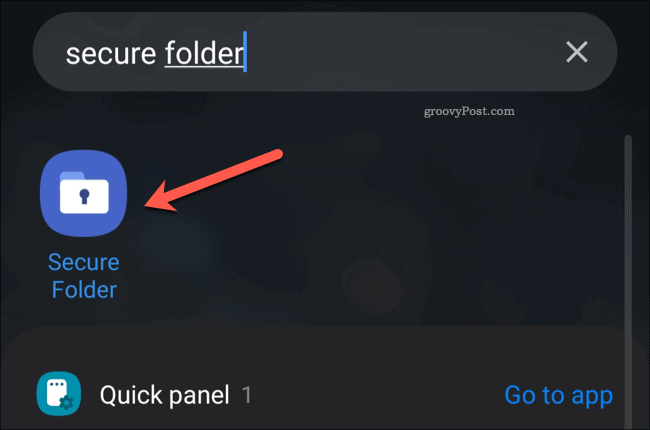
Pēc tam jūs varat izdzēst sākotnējās lietotnes no savas ierīces, atstājot nokopētās lietotnes paslēptas, lai jūs tās varētu izmantot privāti.
Labāka konfidencialitāte Android ierīcēs
Pielāgotas palaišanas programmas, lietotņu slēpņa vai drošā režīma (pieejams tikai Samsung ierīcēs) izmantošana ir visas metodes, kas palīdzēs uzlabot jūsu privātumu Android ierīcēs. Varat veikt arī citas darbības, tostarp izmantojot Google Maps inkognito režīmā un ierobežojot reklāmu izsekošanu ierīcē.
Ja jūs uztrauc pārlūkošanas vēsture, varat arī to izdarīt noslaukiet savu vēsturi operētājsistēmā Android izmantojot Chrome vai citu trešās puses mobilo pārlūku. Varat arī pārslēgties uz tādām platformām kā privātums, piemēram, DuckDuckGo drošākiem meklējumiem internetā.
